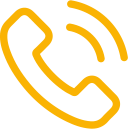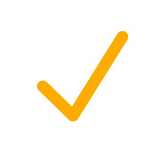АВТОМАТИЧЕСКОЕ КОНФИГУРИРОВАНИЕ IP ТЕРМИНАЛОВ NEC
АВТОМАТИЧЕСКОЕ КОНФИГУРИРОВАНИЕ IP ТЕРМИНАЛОВ NEC
Цель этой статьи - подробно описать шаги, необходимые для настройки DHCP-сервера Microsoft Windows 2019 для поддержки IP-телефонов NEC.
Приведенные ниже процедуры помогут вам настроить IP терминалы для автоматического подключения к коммуникационным серверам Univerge SV9x00 / SV8x00.
- Откройте консоль DHCP сервера, щелкните правой кнопкой мыши IPv4 и выберите Определить классы поставщиков.

- В открывшимся окне со списком класса поставщиков нажмите кнопку «Добавить».

- Заполните имя класса: Например NECDT700 (название не имеет значения).
Заполните ID класса. Для IP терминалов NEC ID класса поставщика имеет значение NECDT700.
Можно заполнять либо поле Binary (16-ричные значения), либо поле ASCII (установив курсор в начало поля ASCII и просто набрав текст NECDT700).
Тут важно не ошибиться, иначе ничего не заработает.
- Нажмите OK и увидите в списке созданный вами новый класс поставщика:

- Создание класса поставщика завершено.
- Откройте консоль DHCP сервера, щелкните правой кнопкой мыши IPv4 и выберите Установить предопределенные параметры.

- В открывшимся окне «Предопределенные параметры и значения» выберите в качестве класса параметра значение необходимого класса поставщика и нажмите кнопку «Добавить».

- Создание предопределенного параметра 120 SIP Server IP Address.
Заполните имя параметра: SIP Server IP Address
Выберите из списка Тип данных: двоичные данные
Заполните Код: 120
Нажмите кнопку OK

- Создание предопределенного параметра 132 VLAN ID.
Заполните имя параметра: VLAN ID
Выберите из списка Тип данных: строка
Установите галочку что это Массив
Заполните Код: 132
Нажмите кнопку OK

- Создание предопределенного параметра 141 FTP Server IP Address..
Заполните имя параметра: FTP Server IP Address
Выберите из списка Тип данных: IP-адрес
Заполните Код: 141
Нажмите кнопку OK

- Создание предопределенного параметра 151 DT700 Auto Config File Name..
Заполните имя параметра: DT700 Auto Config File Name
Выберите из списка Тип данных: строка
Заполните Код: 151
Нажмите кнопку OK

- Создание предопределенного параметра 152 DT7x0G Auto Config File Name..
Заполните имя параметра: DT7x0G Auto Config File Name
Выберите из списка Тип данных: строка
Заполните Код: 152
Нажмите кнопку OK

- Создание предопределенного параметра 153 DT800 Auto Config File Name..
Заполните имя параметра: DT800 Auto Config File Name
Выберите из списка Тип данных: строка
Заполните Код: 153
Нажмите кнопку OK
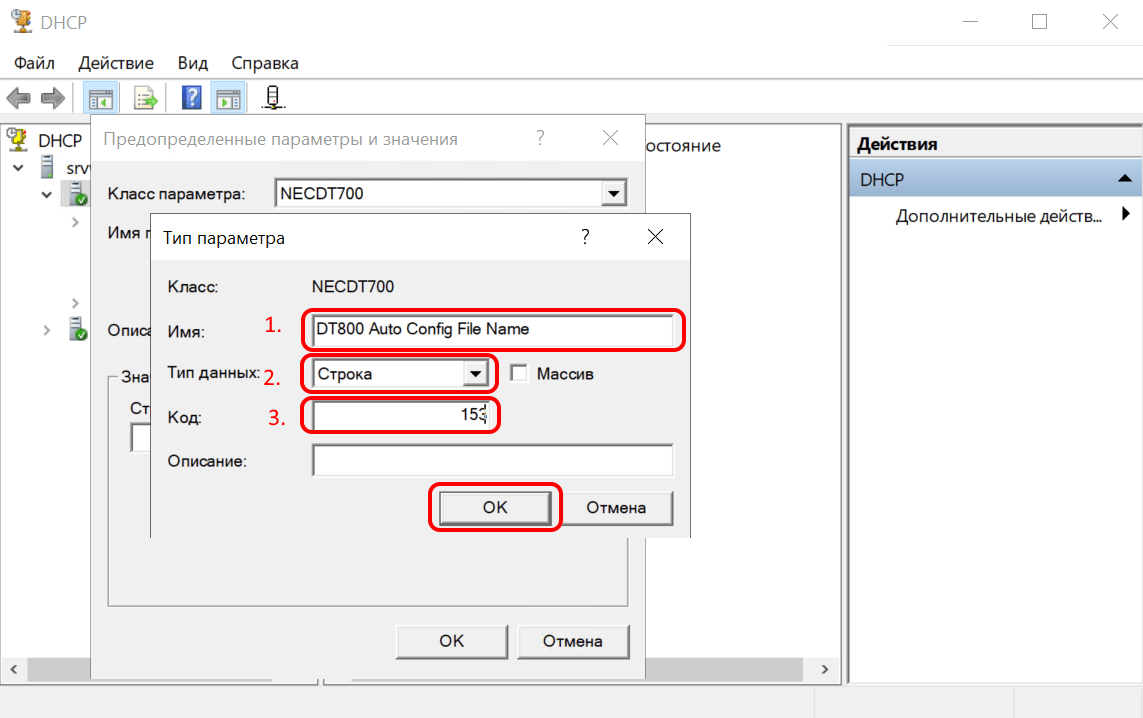
Данная опция рекомендована документацией NEC, однако анализ пакетов DHCP запросов показывает, что терминалы серий DT800 ее не запрашивают. Они запрашивают опцию 152!
Учитывая это целесообразность создания и настройки опции 153 остается под вопросом.). - Создание предопределенного параметра 154 DT900 Auto Config File Name..
Заполните имя параметра: DT900 Auto Config File Name
Выберите из списка Тип данных: строка
Заполните Код: 154
Нажмите кнопку OK

Данная опция рекомендована документацией NEC, однако анализ пакетов DHCP запросов показывает, что терминалы серий DT900 ее не запрашивают. Они запрашивают опцию 152!
Учитывая это целесообразность создания и настройки опции 154 остается под вопросом.). - Создание предопределенного параметра 163 Download protocol (FTP) / (HTTPS)..
Заполните имя параметра: Download protocol (FTP) / (HTTPS)
Выберите из списка Тип данных: Байт
Заполните Код: 163
Нажмите кнопку OK

- Откройте консоль DHCP сервера, щелкните правой кнопкой мыши Политики области и выберите Создать политику.

- В поле Имя политики укажите понятное название и нажмите кнопку Далее.

- Нажмите кнопку Добавить.

- Выберите из списка нужный вам класс поставщика и нажмите кнопку Добавить.

- Далее нажмите кнопку OK.

- Нажмите кнопку Далее.

- Укажите диапазон адресов в пределах которого будет применяться создаваемая политика.

- Выберите и настройте нужные предопределённые параметры. Вы можете выбрать и настроить нужные предопределённые параметры на этом шаге или отредактировать их позднее нажав кнопку Далее.
Мы будем настраивать необходимые параметры сразу на этом шаге. Из основных необходимых предопределенных параметров нас интересуют опции 043(Vendor Specific Information), 120(SIP Server IP Address) и 132(VLAN ID).
- Настройка предопределенного параметра 043 (Vendor Specific Information)
В поле Класс поставщика выберите – DHCP Standard Options
Найдите в списке "Доступный параметр" опцию 43 Сведения о конкретном поставщике.
Отметив галочкой данную опцию вам станет доступно окно данных.
В поле данных удалите 00 и добавьте в поле двоичных данных следующее:
A8 04 13 D8
Где:
A8 = 168, это подопция 168 в опции 43
04 = количество следующих байтов
13 D8 = порт 5080 (порт1)
Нажмите кнопку OK.Если вам нужно использовать порт 5060, это будет A8 04 13 C4 .

- Настройка предопределенного параметра 120 (SIP Server IP Address)
В поле Класс поставщика выберите – DHCP Standard Options
Найдите в списке "Доступный параметр" опцию 120 SIP Server IP Address.
Отметив галочкой данную опцию вам станет доступно окно данных.
Возьмем в качестве примера для первого Sip Server адрес 192.168.20.3. В поле данных удалите 00 и добавьте в поле двоичных данных следующее:
01 C0 A8 14 03
Где:
01 = 1st Sip Server
CO = 192
A8 = 168
14 = 20
03 = 3
Нажмите кнопку OK.
- Настройка предопределенного параметра 132 (VLAN ID)
В поле Класс поставщика выберите созданный ранее – NECDT700
Найдите в списке "Доступный параметр" опцию 132 VLAN ID.
Отметив галочкой данную опцию вам станет доступно окно данных.
В поле "Новое значение" введите номер вашего VLAN ID ( В нашем примере – 20)
Нажмите кнопку Добавить.
Нажмите кнопку OK.
- Нажмите кнопку Готово.
На этом создание политики завершено.